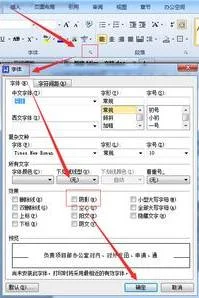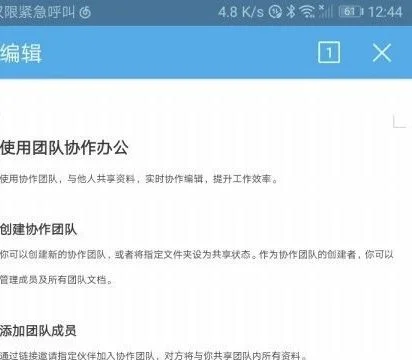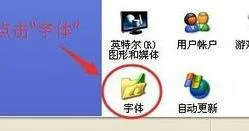1.我的WPS文件损坏了 该怎么修复阿
工具:WPS 2018
1、首先在WPS 2018中,打开一份文档,然后点击上方的云服务
2、在云服务的功能区,找到文档修复,点击打开
3、接着点击选项卡中间的修复已损坏的文档图标
4、在电脑的文件夹中找到想要修复的文档,选中这个文档,然后点击打开,
5、然后点击页面下方的确认修复按钮
6、接着可以看到,正在对文档进行修复,稍等片刻
7、修复完成之后,可以看到选项卡上面提示文档已修复成功。
2.WPS文档损坏怎么免费修复
材料/工具
Word 电脑
方法1
复制到新的文档。拷贝文档中除了最后一个段落标志之外的所有对象至一个新的文档。
方法2
1/5
双击打开已被损坏的Word文档。
2/5
点击左上角的”开始“选项卡。
3/5
在下拉菜单中选择”另存为“。
4/5
弹出”另存为“对话框,点击”保存类型“下拉箭头。
5/5
将文档另存为其他格式,例如低版本的Word文档、RTF、HTML或者WPS。另存为其他格式后,关闭文档,然后用Word重新打开它,并将它另存为 Word 文档 (.doc)。如果成功,说明已在转换过程中修复了被破坏的文档。
方法3
1/4
在桌面上双击打开一个新的Word文档。
2/4
单击”插入“选项卡下“对象”右边的倒三角箭头。
3/4
点击“文件中的文字”。
4/4
在弹出的”插入文件“对话框中选择要插入的已破坏文档即可。
方法4
1/3
双击打开已被损坏的Word文档。
2/3
单击”视图“选项卡。
3/3
单击“草稿”复选框,单击“确定”。在草稿模式下浏览文件即可。
方法5
1/7
在电脑桌面上双击打开Word文档。
2/7
单击左上角”文件“选项卡下的”选项“。
3/7
在弹出的”Word选项“中单击”高级“。
4/7
右侧窗口下拉到“常规”,勾选“打开时确认文件格式转换”,单击“确定”。
5/7
再次单击左上角”文件“选项卡,选择”打开“。
6/7
在弹出的对话框下方,“文件类型”选择“从任意文件还原文本”。
7/7
从上面的文件定位框选择要打开的受损文档,单击”确定“即可。
3.wps文件严重损坏怎么恢复
在原来编辑的WPS软件中,打开“WPS文字”菜单中的【备份管理】,查看有没自动备份的文件。或者使用网上所说的文档格式法尝试修复:将损坏的WPS文档转换为另一种格式,然后再将它转换回WPS文档格式。
WPS文档与RTF的相互转换将保留其格式,如果这种转换没有修复文件,则可以尝试与其他格式相互转换,这将不同程度地保留WPS文档的格式。如果使用这些格式均无法解决本问题,可将文档转换为纯文本格式(?.txt),再转换回Word格式。